使用 Azure 入口網站來管理您的 Azure Edge 硬體中心訂單
本文描述如何管理 Azure Edge 硬體中心建立的訂單。 您可以使用 Azure 入口網站來追蹤和取消透過 Edge 硬體中心建立的訂單。
在本文中,您將學會如何:
- 追蹤訂單
- 取消訂單
- 退回硬體
追蹤訂單
在 Azure 入口網站中遵循這些步驟,來追蹤您使用 Edge 硬體中心建立的訂單。
在 Azure 入口網站中,移至 [所有資源]。 依類型 == Azure Edge 硬體中心篩選。 這應該列出使用 Edge 硬體中心建立的所有訂單。 從訂單清單中,選取您的訂單並移至訂單資源。
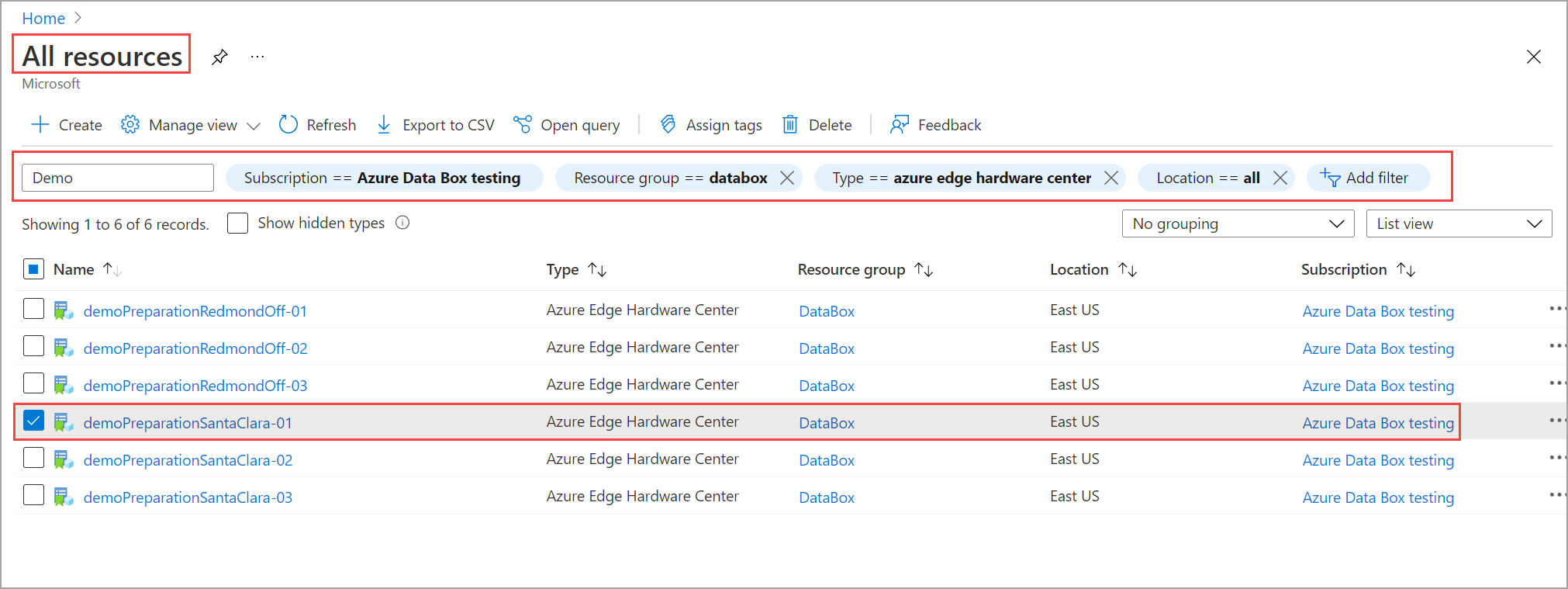
在選取的訂單資源中,移至 [概觀]。 在右窗格中,您可以檢視訂單的狀態。 例如,此處的訂單已交貨給客戶。
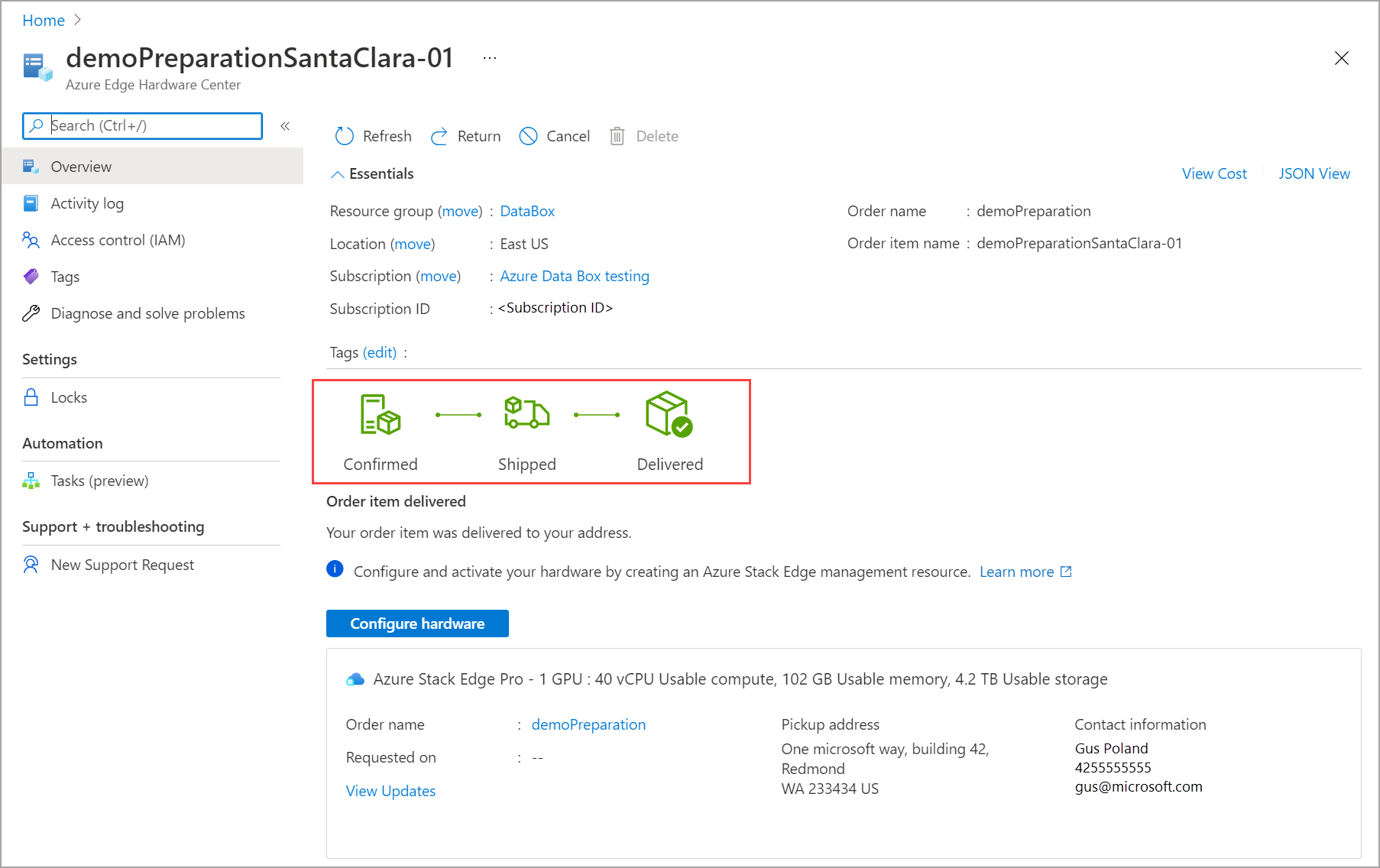
您可以在硬體出貨之後看到訂單的追蹤資訊。
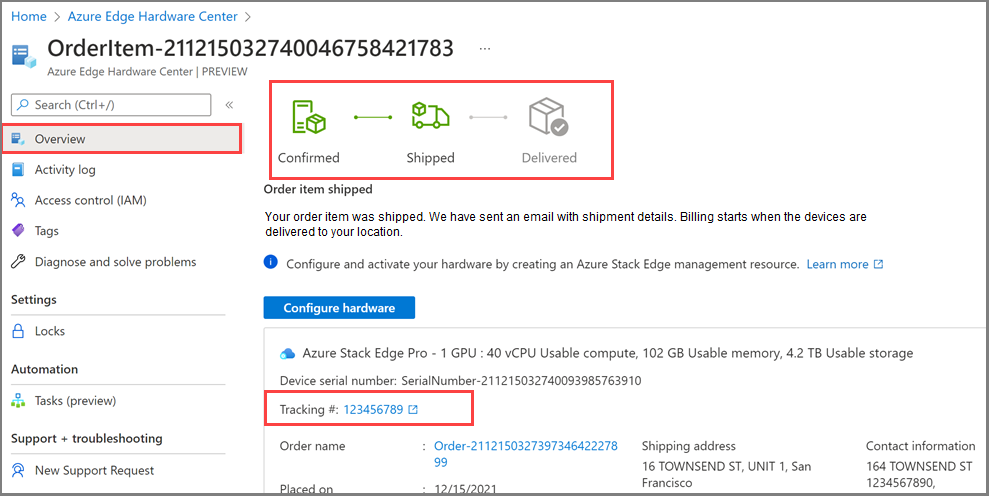
取消訂單
在 Azure 入口網站中遵循這些步驟,來追蹤您使用 Edge 硬體中心建立的訂單。
在 Azure 入口網站中,移至 [所有資源]。 依類型 == Azure Edge 硬體中心篩選。 這應該列出使用 Edge 硬體中心建立的所有訂單。 從訂單清單中,選取您的訂單並移至訂單資源。
在選取的訂單資源中,移至 [概觀]。 在右窗格中,從頂端命令列選取 [取消]。 您只能在建立訂單之後且在確認訂單之前取消訂單。 例如,這裡的訂單狀態為 [已下單] 時,[取消] 就會啟用。
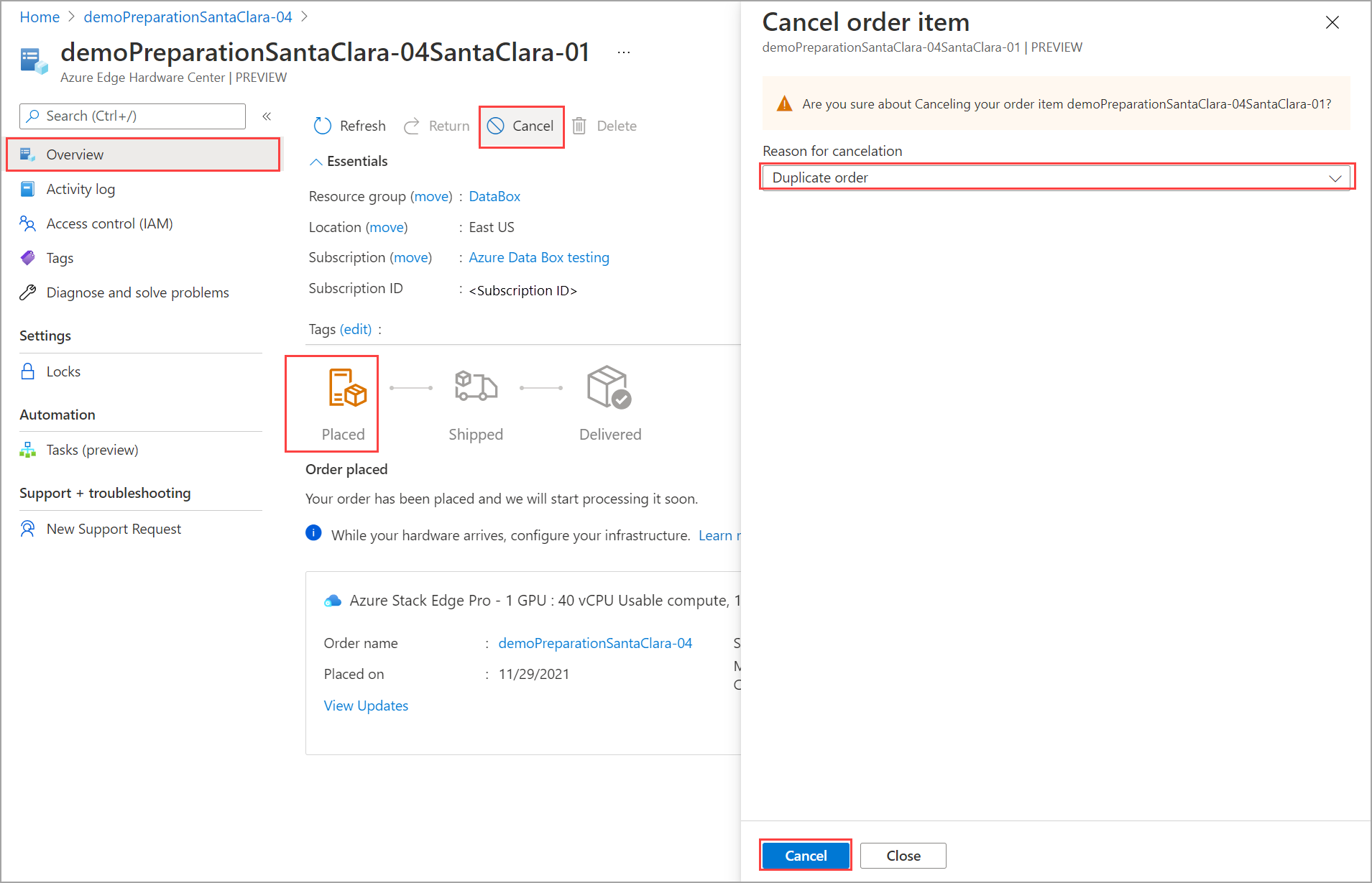
您看到正在取消訂單的通知。 取消訂單之後,訂單狀態會更新為 [已取消]。
![顯示處於 [已取消] 狀態訂單的螢幕擷取畫面。](media/azure-edge-hardware-center-manage-order/cancel-order-3.png)
如果您的訂單項目顯示為 [已確認],而且因為某些原因而需要取消,請傳送電子郵件給作業小組以提出您的要求。
退回硬體
如果您使用 Azure Edge 硬體中心來訂購硬體,請遵循下列步驟來起始退貨。 這裡的範例適用於 Azure Stack Edge 裝置,但類似的流程也適用退回其他硬體。
在 Azure 入口網站中,移至您的 Azure Edge 硬體中心訂單項目資源。 在 [概觀] 中,移至右側窗格上方的命令列,然後選取 [退貨]。 只有在您收到裝置之後,退貨選項才會啟用。
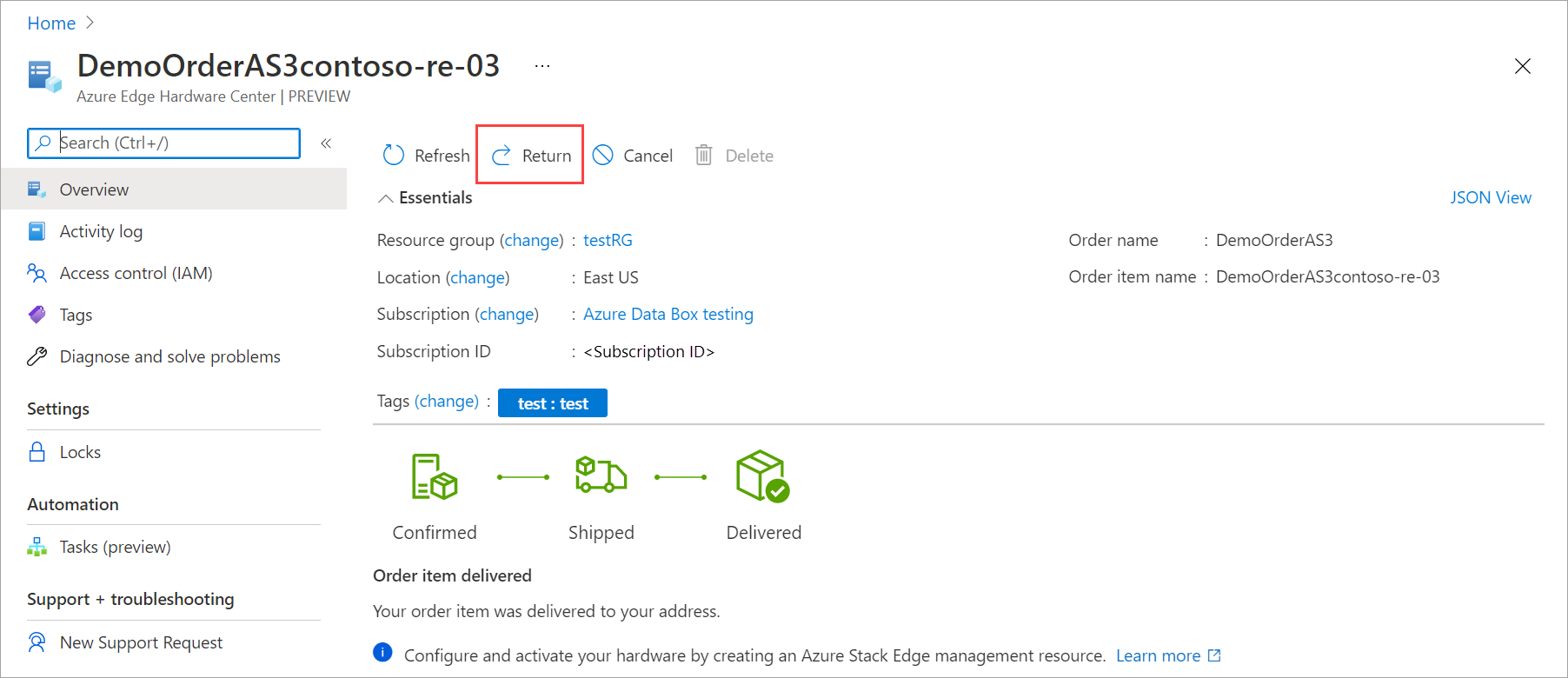
在 [退回硬體] 刀鋒視窗中,提供下列資訊:
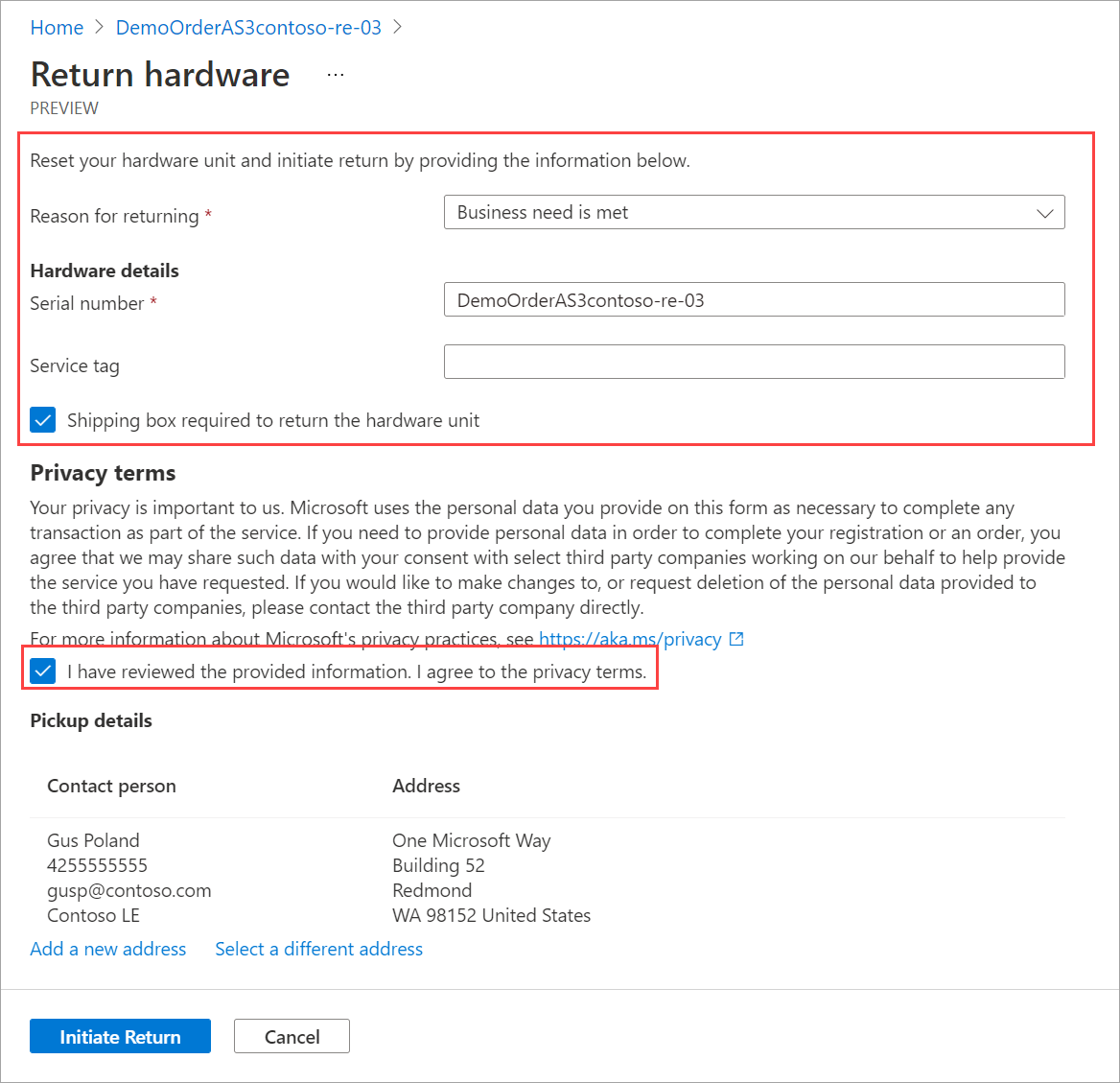
從下拉式清單中,選取 [退回的原因]。
提供裝置的序號。 若要取得裝置序號,請移至裝置的本機 Web UI,然後移至 [概觀]。
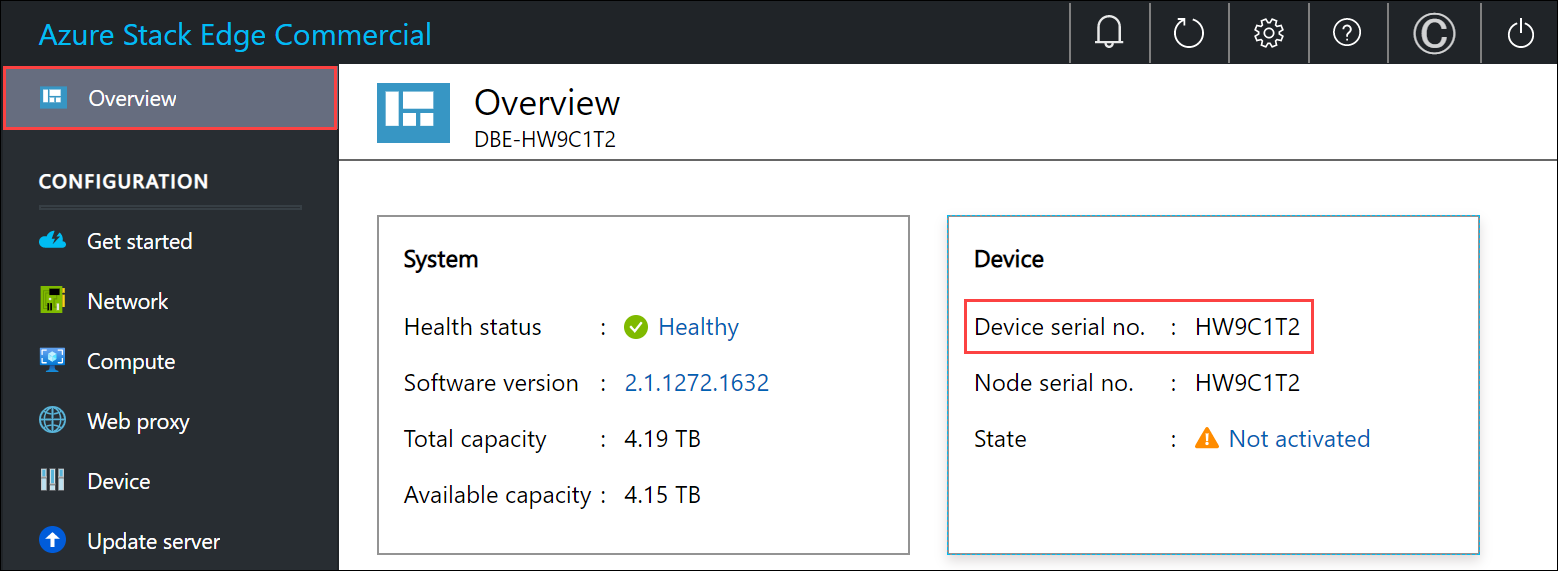
(選用) 輸入 [服務標籤] 編號。 服務標籤編號是一個識別碼,其具有五個以上的字元,對每個裝置都是唯一的。 服務標籤位於裝置的右下角 (面對裝置時)。 拉出資訊標籤 (其是可滑出的標籤面板)。 此面板會包含系統資訊,例如服務標籤、NIC、MAC 位址等等。
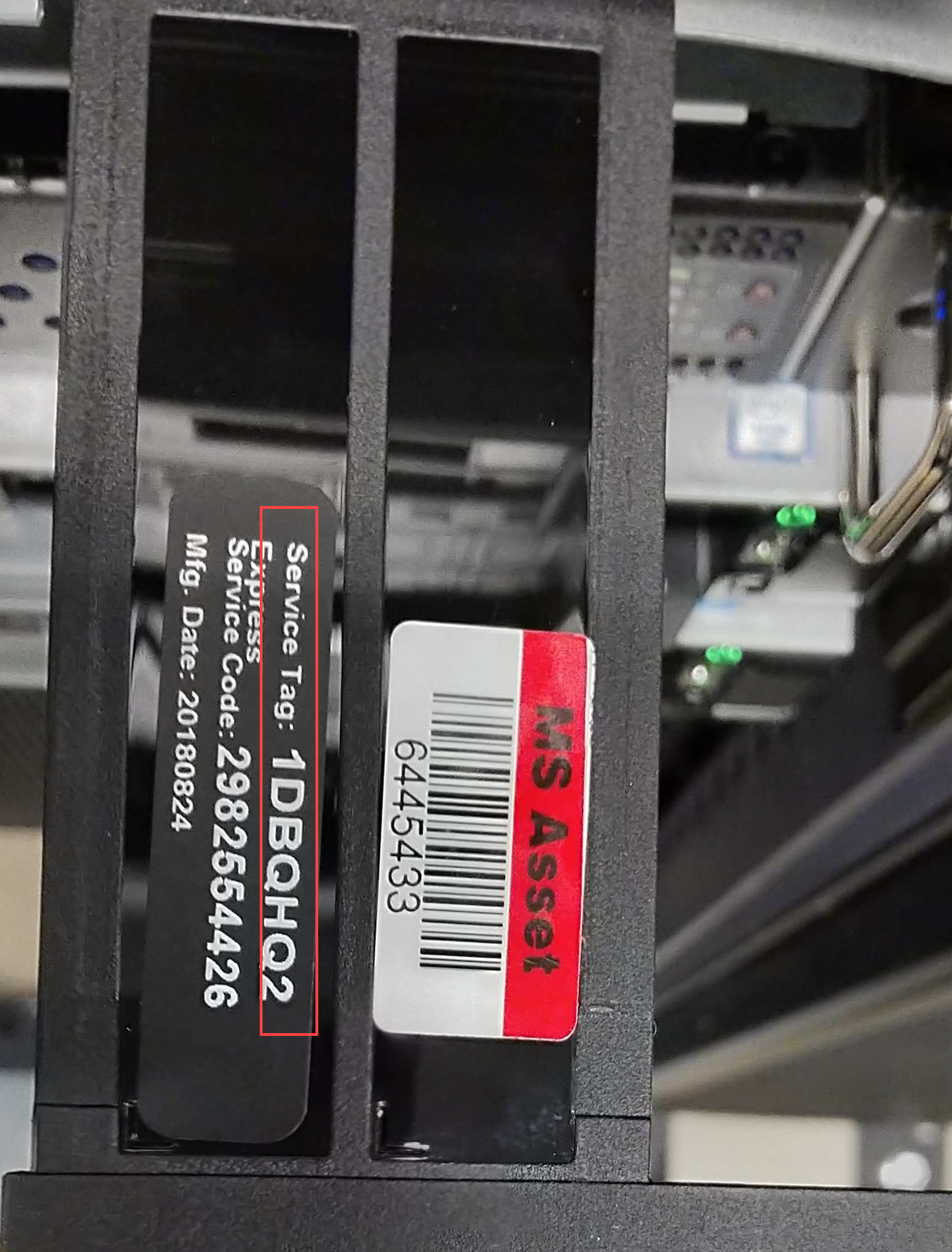
若要要求退貨裝運箱,請勾選 [需要裝運箱來退回硬體裝置] 來提出要求。 對於 [需要空盒進行退貨] 這個問題,回答 [是]。
檢閱隱私權條款,然後選取說明您已檢閱並同意隱私權條款的核取方塊。
驗證 [取件詳細資料]。 依預設,這些資料會設定為您的寄送地址。 您可以新增地址,或從已儲存的地址中選取其他地址,以用於退貨取件。
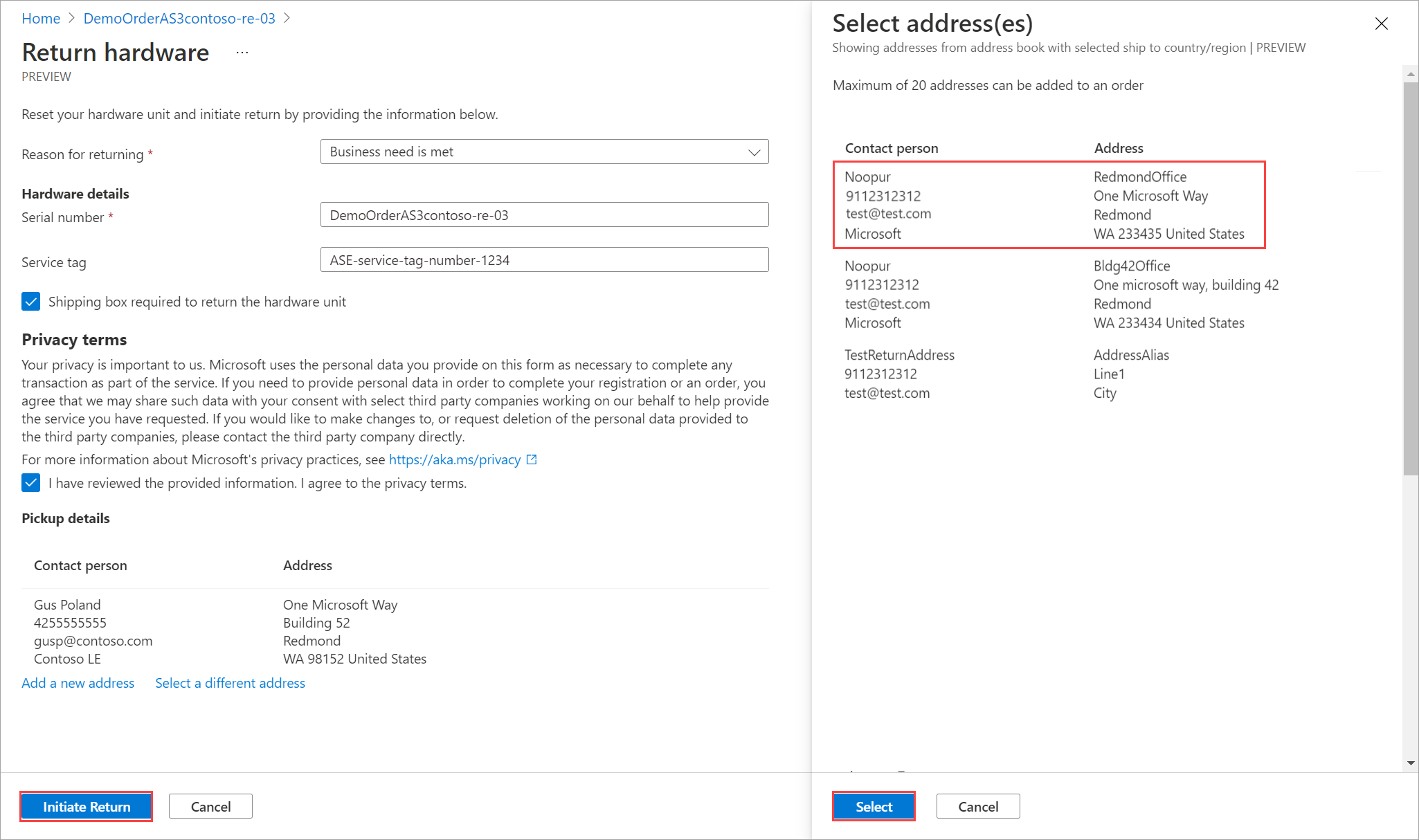
選取 [起始退貨]。
提交退貨要求之後,訂單項目資源就會開始反映您退貨寄送的狀態。 狀態會從 [退貨已起始] 到 [已取貨] 再到 [退貨完成]。 您可隨時透過入口網站來檢查資源的退貨狀態。
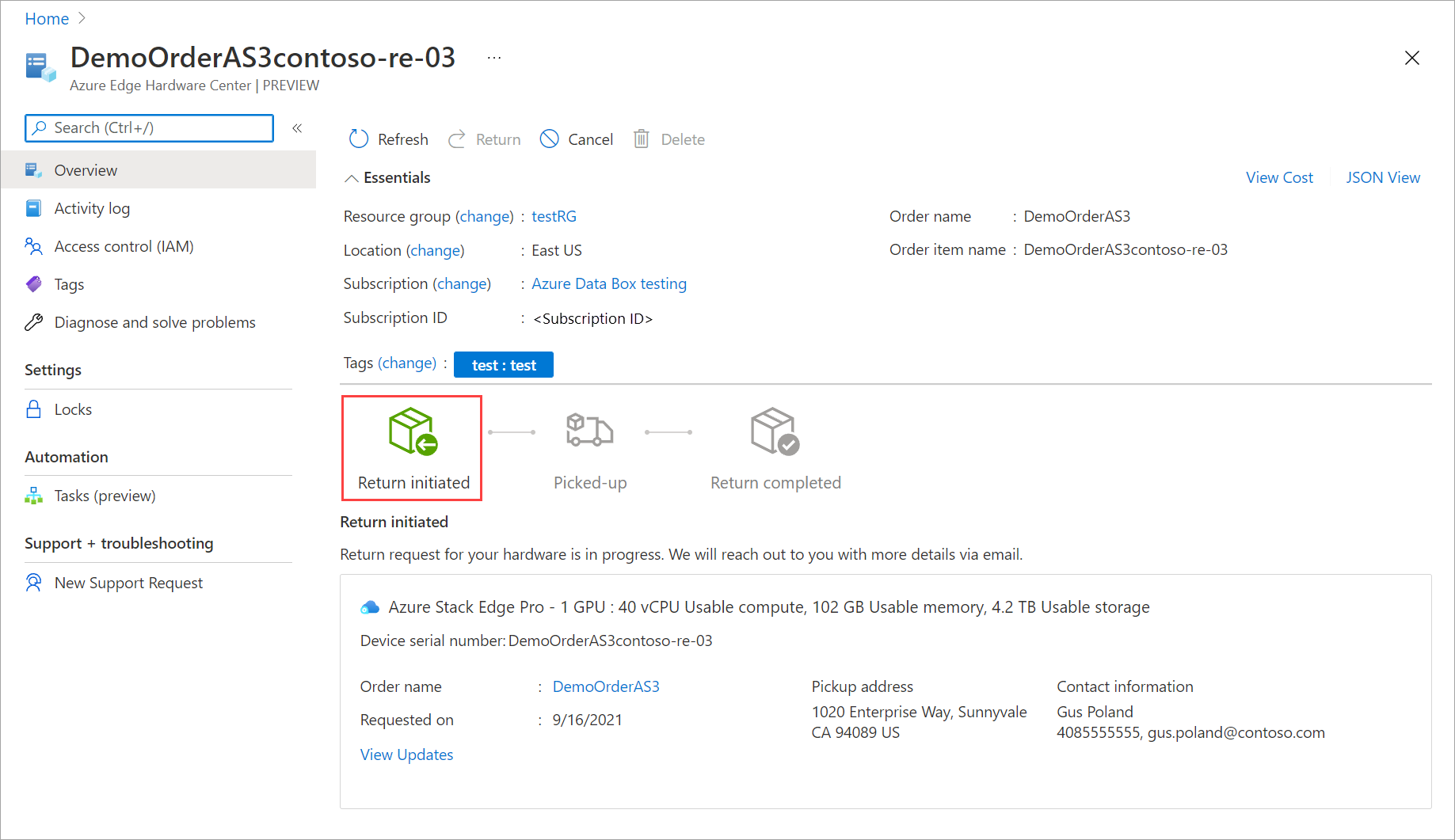
在發出要求後,Azure Stack Edge 作業小組就會與您連絡,以協助排程裝置取件。
下一步
意見反應
即將登場:在 2024 年,我們將逐步淘汰 GitHub 問題作為內容的意見反應機制,並將它取代為新的意見反應系統。 如需詳細資訊,請參閱:https://aka.ms/ContentUserFeedback。
提交並檢視相關的意見反應